Стеклянная лягушка в Фотошоп
Стеклянная лягушка в Фотошоп
Сложность урока: Легкий
В этом уроке я покажу вам как превратить обычную лягушку в стеклянную, используя возможности программы Photoshop CS3.
Материалы для урока:
Начнем!

Шаг 1
Прежде всего, определите персонаж, который будем превращать в стекло и откройте выбранное фото в Photoshop . Качество фото особо не имеет значения, поскольку мы заменим многие участки на стеклянные пузыри.
Для данного урока я воспользуюсь изображением «Лягушка». Приемы, описанные в моем уроке, можно с не меньшим успехом применить и к другим объектам.
Имейте в виду, что при создании «стеклянной скульптуры», лучше не использовать предметы и персонажи с большой детализацией — это может испортить эффект.

Шаг 2
Откройте изображение «Мыльный пузырь».
Совет автора: если вы используете другое изображение с мыльным пузырьком, старайтесь выбрать то, на котором будут хорошо видны радужные переливы и отражения.

Отделите пузырек от фона, любым удобным для вас методом. К примеру я, буду использовать для этой задачи инструмент Овальная область (Elliptical Marquee Tool).
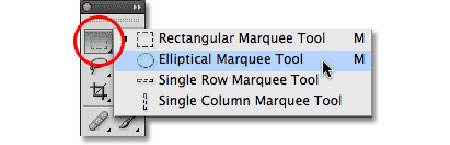
Настройки для данного инструмента:

Активируйте инструмент Перемещение (Move Tool) и перетащите мыльный пузырь в рабочий документ с лягушкой.

Второй вариант того как вы можете поступить: создайте выделение, затем нажмите комбинацию клавиш Ctrl + J. Область которую вы образовали будет скопирована на новый слой. Теперь, просто удалите фоновый слой с исходным изображением, и вы получите мыльный пузырь на прозрачном фоне.

Шаг 3
Ниже вы видите основные инструменты с которыми мы будем работать, а так же пути перехода к ним:
Редактирование — Трансформирование — Деформация (Edit - Transform - Warp)

Редактирование — Трансформирование — Поворот (Edit - Transform - Rotate).

Редактирование — Трансформирование — Искажение (Edit - Transform - Distort)

Шаг 4
Разместите слой с пузырем над слоем с лягушкой.
Примечание переводчика: рекомендую Вам сразу создать несколько копий оригинального слоя с мыльным пузырем.
Измените масштаб пузырька так, что бы он полностью покрыл тело лягушки.
Примечание переводчика: путь для перехода к масштабированию: Редактирование — Трансформирование - Масштабирование.
Теперь ваше рабочее пространство включает два слоя - «Лягушка» и «Пузырь». Вы можете понизить непрозрачность слоя «Пузырь», для того что бы видеть как расположены слои относительно друг друга.
Стоя на слое «Пузырь», активируйте инструмент Деформация (Warp Tool). Мы используем данный инструмент для того что бы изменить форму пузырька.

Используйте узлы и направляющие деформационной сетки для того, что бы пузырь максимально стал напоминать по форме очертания тела лягушки.

Когда будете довольны полученной формой нажмите клавишу "Enter", для того что бы применить изменения. Вы можете повторять деформирование столько раз, сколько необходимо для достижения нужной формы.
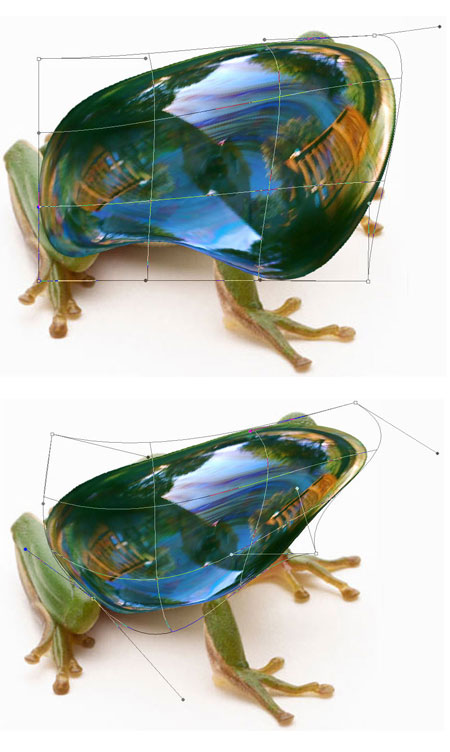
Понизьте непрозрачность (opacity) слоя с пузырем приблизительно до 50% (если вы не сделали этого ранее). Это позволит более точно подобрать новую форму и разместить пузырь в правильную позицию.

Шаг 5
Разместите еще один слой с оригинальным пузырем над слоем с деформированным пузырьком. Масштабируйте его так, что бы он покрыл голову лягушки.

Используя технику предыдущего шага, измените форму мыльного пузыря, воспользовавшись инструментом Деформация (Warp Tool).

Шаг 6
Создайте еще один слой с пузырем. Разместите его над слоем с пузырем-головой. Уменьшите размер пузырька и разместите его на месте глаза.
Так же, нам понадобится еще копия слоя с мыльным пузырем, для того что бы создать из него второй глаз. Данный слой разместите под слоем с пузырем-головой и воспользовавшись инструментом Деформация (Warp Tool) придайте нужную форму.

Шаг 7
Создадим лапки лягушки.
Добавьте в работу еще один мыльный пузырь. И разместите его на слое выше всех предыдущих. Активируйте инструмент Искажение (Distort Tool). Придайте пузырю овальную форму (как показано ниже).

Затем активируйте инструмент Поворот (Rotate) и разверните стеклянный овал по часовой стрелке.
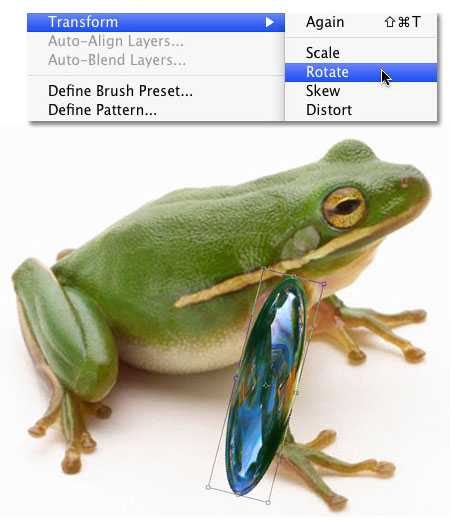
Теперь используйте Деформацию (Warp Tool) и придайте эллипсу изогнутую форму.

Повторите аналогичные действия для остальных лапок лягушки.

Затем, используя инструменты и методы описанные выше, поработайте над пальцами на лапах.
Шаг 8
Потратив немного времени, вы получите результат похожий на тот, что показан ниже на картинке.
Теперь вы можете поэкспериментировать с непрозрачностью слоев с пузырями, для достижения наилучшего результата.

Как финальный штрих — добавьте тень под лягушкой. Тень нарисуйте на новом слое и расположите данный слой под всеми слоями с пузырьками. Не забывайте, что лягушка стеклянная и тень от нее должна быть «мягкой».

Используя один мыльный пузырь и описанную выше технику, вы сможете создавать различные стеклянные предметы, к примеру вот такой череп:

На этом мой урок окончен!
Автор: minouz
Источник: www.worth1000.com
Комментарии 98
Спасибо за урок!
Спасибо за урок!
Қиындау болды,бірақ ұнады. Рахмет!

Большое спасибо за такой классный урок! Может и не совсем стеклянная получилась, но все равно очень нравится)
Спасибо, интересный урок))
Спасибо! Очередной гениальный опыт в копилку))
Держите Мьютончика
спасибо за урок
Решила поотсебятничать) спасибо!
Спасибо. Прикольно выходит и время убивает)
Прикольно, симпатично, необычно! Спасибо! Так практически любую фигуру и тело можно обтянуть чем - то интересным, лишь бы смотрелось..
вот такая лягушка получилась у меня. Спасибо за урок!
А я лилии люблю. Получилась такая.
Снимаю шляпу
Как вам такой вариант?
Спасибо
спасибо)
Спасибо за урок)
Спасибо за урок. Моя лягушка.
Спасибо за урок.
вот стеклянный пёс))
спасибо за урок
спасибо за интересный урок)
Спасибо за урок...очень понравился...работала с большим удовольствием...может и не все получилось...
Круто! Спасибо большое.
Отличный урок. Просто, но эффектно!
Спасибо за урок. Отличная основа для множества исполнений.
Спасибо за урок)
Урок очень понравился. Попробовала оставить изображение бабочки- слева, непрозрачность пузырей- 80 и удалила- справа.
Спасибо, очень интересный и простой урок.